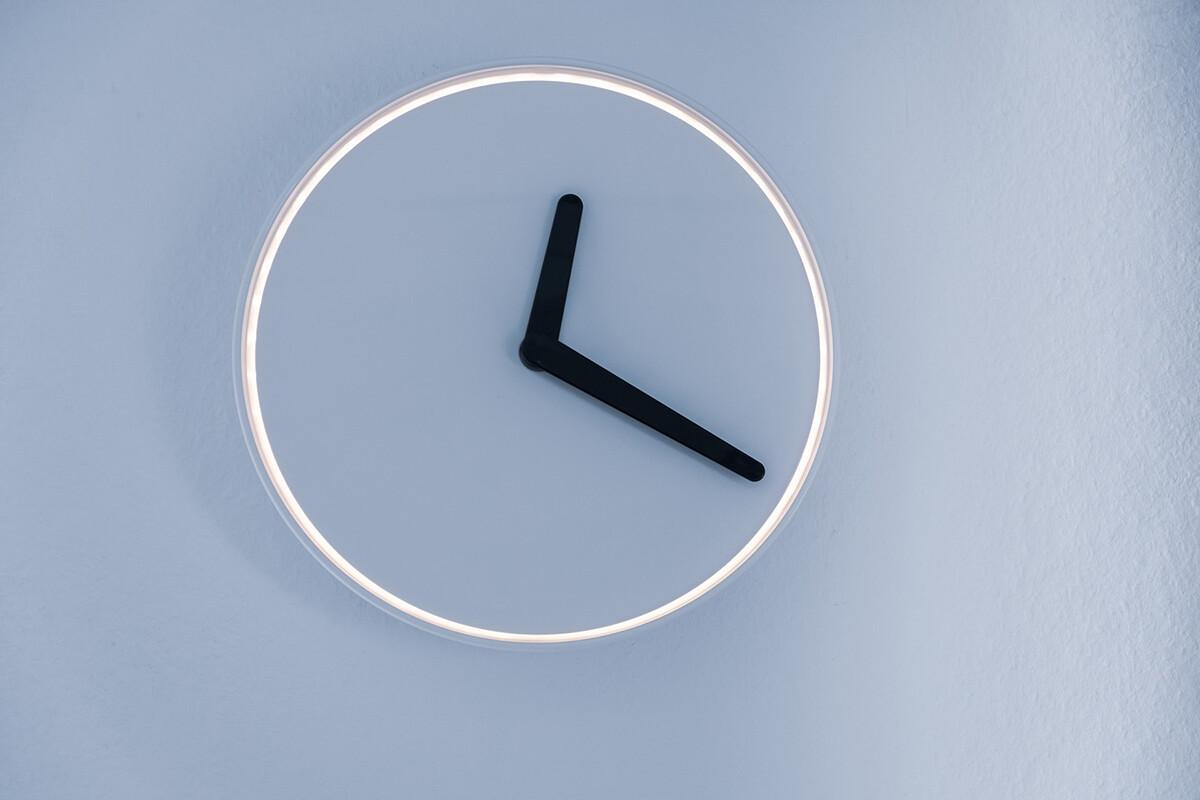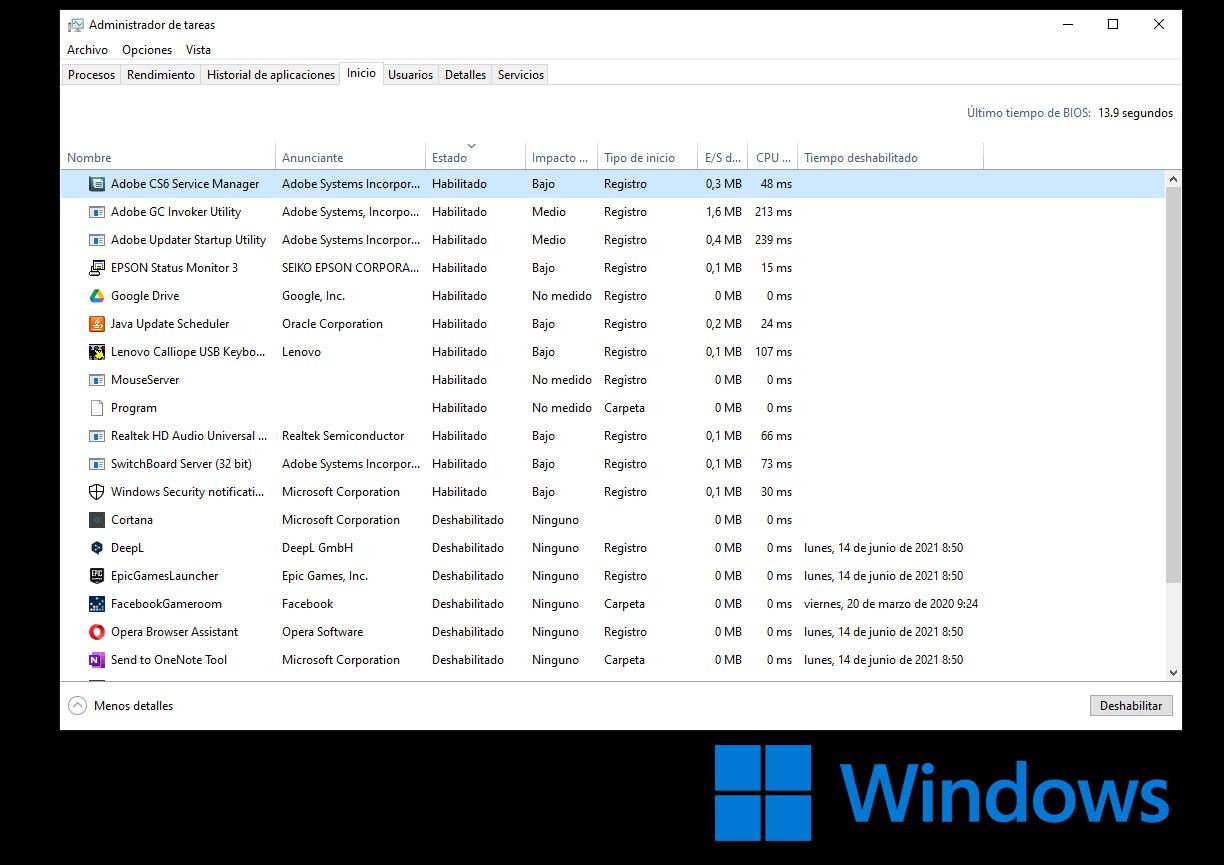Si tu ordenador no arranca, las apps que se inician al encender Windows pueden tener mucho que ver en esto. A su vez, si el dispositivo tiene ya unos años o no está actualizado, la ralentización puede ser mayor. ¿Cómo se puede solucionar este problema? Eligiendo las aplicaciones que quieras que se abran junto al arranque del equipo.
Índice
- Mi ordenador no arranca: ¿qué apps lo ralentizan?
- Cómo saber si te va lento el arranque por las apps
- Desactivar el inicio automático de programas
Mi ordenador no arranca: ¿cómo saber qué apps lo ralentizan?
Cuando se enciende Windows también se activan las aplicaciones de inicio automático, programas que se cargan nada más encender el PC incluso si no se van a usar. Para saber cuáles son, se puede seguir cualquiera de las siguientes instrucciones:
- Pulsar la combinación de teclas ‘Ctrl+Alt+Supr’ y pulsar en ‘Administrador de tareas’.
- Pulsar la tecla Windows y teclear, sin comillas, “Administrador de tareas”, haciendo clic en esta aplicación.
Una vez dentro del ‘Administrador de tareas de Windows’, en la pestaña Inicio, se mostrará una lista de programas. En cada línea se muestra su nombre, el desarrollador y el estado. Esta última es la categoría más importante, dado que dice qué herramienta se arranca cuando enciendes el equipo.
- Habilitado. La aplicación se inicia con cada arranque del sistema. Algunas aplicaciones de forma inmediata, otras a demanda de otras aplicaciones, y algunas solo cuando hay recursos.
- Deshabilitado. El servicio no se inicia durante el arranque.
Aquellas aplicaciones que estén catalogadas como “habilitado” se iniciarán junto al sistema operativo y ralentizarán el arranque.
Cómo saber si te va lento el arranque por las apps
Cada ordenador y sistema operativo tiene un tiempo de arranque distinto. En Windows, un tiempo de arranque normal ronda entre los 20 y los 40 segundos, que puede subir a 30 o 90 segundos si el dispositivo tiene unos años.
Si el ordenador tarda más de 90 segundos en arrancar, probablemente haya algún problema y sea necesario desactivar el inicio automático de programas, realizar una limpieza o actualizar.
Desactivar el inicio automático de programas
Si estás en este punto y tu ordenador no arranca rápido, puedes desactivar el inicio automático de programas. Para ello, hay que acceder a la pestaña de Inicio del ‘Administrador de tareas’, según los pasos recogidos en el apartado anterior.
Una vez en esta pestaña, se puede hacer clic en una línea para seleccionar el programa en cuestión. Para cambiar la categoría de arranque hay dos posibilidades:
- En la parte inferior de la pantalla, hacer clic en el botón Deshabilitar.
- Hacer clic con el botón derecho del ratón sobre el programa, y seleccionar Deshabilitar.
Es importante destacar que algunos procesos de Windows también pueden ser deshabilitados, aunque no se aconseja. Para acceder a este menú se pulsa la tecla Windows, se teclea “Ejecutar” y se pulsa enter. En el panel, por su lado, se escribe “msconfig” y se pulsa igualmente enter. La pestaña Servicios muestra estos procesos.